Události živého týmu: Zakázat anonymní dotazy

V současnosti není možné zakázat anonymní dotazy na živých událostech Microsoft Teams. I registrovaní uživatelé mohou posílat anonymní dotazy.
Takže chceš přimět Dynamic Island, aby něco udělal, že? Nebo se s tím jednoduše pochlubte někomu, kdo je zvědavý. Ale jak aktivujete Dynamic Island, když chcete? No, tento příspěvek vám s tím pomůže.
Nová funkce Dynamic Island je jedním z hlavních hnacích faktorů za ohromujícími prodeji iPhonu 14 Pro v poslední době. Je to způsob, jakým Apple skrývá zářez na nových iPhonech 14 Pro a Pro Max. A vypadá skvěle, a to natolik, že jej často chcete aktivovat a používat.
Modely iPhone 14 Pro mají o 30 % menší zářez, což umožňuje větší plochu obrazovky. Namísto zastavení u o něco menšího zářezu se Apple rozhodl rozmazat hranice mezi hardwarem a softwarem pomocí Dynamic Island, který překrývá výřez displeje softwarovou pilulkou, abyste s ním mohli pracovat a prohlížet si probíhající oznámení a upozornění. Mnoho uživatelů po celém světě však hlásí, že nemohou používat funkci Dynamic Island. Přečtěte si níže, abyste našli způsoby, jak aktivovat a používat Dynamic Island na vašem iPhone 14 Pro a Pro Max.
Proč Dynamic Island nic neudělá?
Dynamic Island je navržen tak, aby vypadal jako výřez vašeho fotoaparátu, a proto zůstává statický, dokud na pozadí nefunguje aplikace, která může funkci a její systém upozornění skutečně používat. Dynamic Island má napomáhat multitaskingu tím, že minimalizuje čas, který strávíte přepínáním mezi aplikacemi. Pamatujete si, že jediným způsobem, jak sledovat časovače, hudbu, dodávky a další, bylo otevření vyhrazené aplikace nebo použití vyhrazených widgetů? Nyní se všechny tyto aktivity přímo projevují v Dynamic Island. To vám pomůže soustředit se na aktuální úkol a zároveň zajistit, že nebudete muset přepínat aplikace nebo navštěvovat domovskou obrazovku, abyste mohli sledovat probíhající aktivity.
Pokud však neprobíhají žádné aktivity na pozadí, váš Dynamický ostrov bude statický a nebude nic dělat. Je pravděpodobné, že se potýkáte s podobným problémem, protože jste nepoužili podporovanou aplikaci s aktivitou na pozadí k plnému využití Dynamic Island na vašem novém iPhone 14 Pro nebo Pro Max.
Jak aktivovat Dynamic Island?
Dynamic Island můžete otestovat a aktivovat pomocí jakékoli aplikace s podporovanou živou aktivitou na pozadí, kterou lze v Dynamic Island zobrazit. Níže uvedená část vám pomůže použít podporovanou aplikaci k testování Dynamic Island na vašem iPhone 14 Pro nebo Pro Max.
Použijte podporovanou aplikaci
Doporučujeme vám začít s použitím burzovní aplikace, která podporuje Dynamic Island. To vám pomůže ověřit jeho funkčnost a aktivovat a používat jej podle plánu. Použijte níže uvedené kroky, které vám pomohou na cestě.
Otevřete na svém iPhonu aplikaci Hodiny a dole klepněte na Časovač .
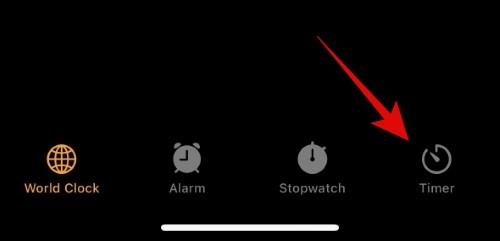
Nastavte libovolný časovač na svém iPhone přejetím prstem po číslech. U tohoto průvodce nastavíme časovač na 15 minut.
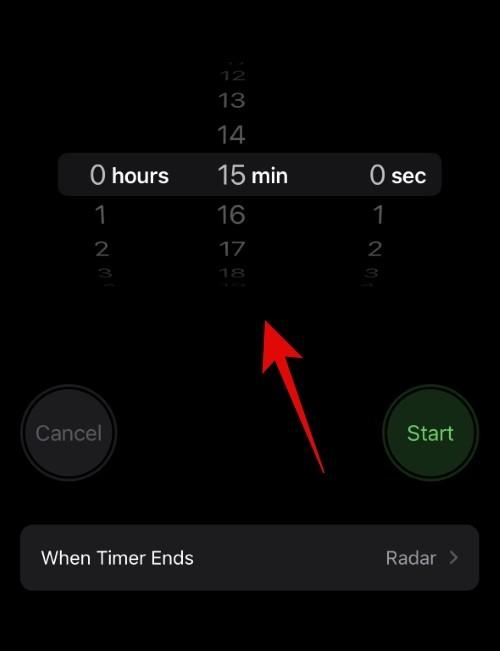
Až budete hotovi, klepněte na Start .
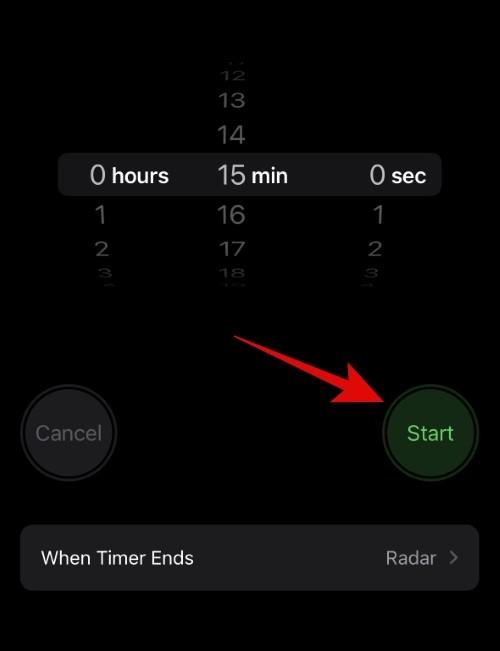
Časovač se nyní spustí na vašem iPhone 14 Pro nebo Pro Max. Přejetím zespodu nahoru zavřete aplikaci Hodiny na iPhonu. Váš časovač by se nyní měl přesunout na váš Dynamický ostrov a měli byste být schopni jej sledovat pomocí stejného.
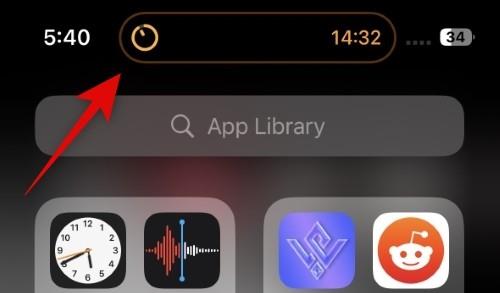
Klepnutím a podržením na svém dynamickém ostrově zobrazíte větší widget pro váš časovač. Nyní můžete klepnutím na ikonu Pozastavit časovač pozastavit.
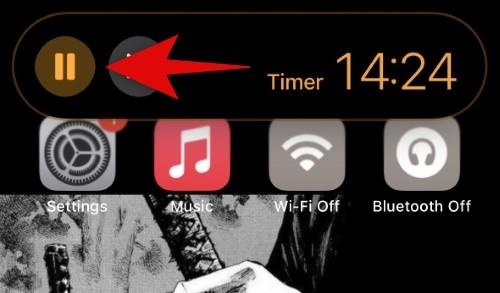
Můžete také klepnout na X přímo z Dynamického ostrova a zrušit aktuální časovač.
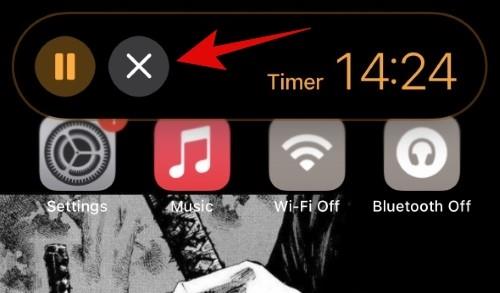
A tak můžete pomocí podporované aplikace aktivovat Dynamic Island na vašem iPhone 14 Pro nebo Pro Max.
Seznam podporovaných aplikací
Zde je seznam aplikací, které aktuálně podporují Dynamic Island. Pokud používáte některou z těchto aplikací, měli byste být schopni sledovat probíhající aktivity na pozadí na vašem iPhone 14 Pro nebo Pro Max pomocí Dynamic Island.
Kromě těchto aplikací se v Dynamic Island na vašem iPhone 14 Pro a Pro Max zobrazí také následující systémová upozornění a aktivity na pozadí.
Všechna tato systémová upozornění a aplikace se zobrazí na vašem Dynamic Islandu, což by vám mělo pomoci aktivovat a používat to samé na vašem iPhone 14 Pro a Pro Max.
Kdy budou ostatní aplikace podporovat Dynamic Island?
Aplikace třetích stran by měly brzy začít podporovat Dynamic Island s budoucími aktualizacemi. Tato funkce je zcela nová a vývojáři aplikací třetích stran si zvykají a používají Dynamic Island. Mnoho aplikací bude muset přijít s novými způsoby interakce s Dynamic Island, což může nějakou dobu trvat. Do konce tohoto roku můžete očekávat, že mnoho aplikací třetích stran bude podporovat Dynamic Island.
Doufáme, že vám tento příspěvek pomohl snadno aktivovat a používat Dynamic Island na vašem iPhone 14 Pro a Pro Max. Pokud narazíte na nějaké problémy nebo na nás máte nějaké další otázky, neváhejte nás kontaktovat pomocí níže uvedených komentářů.
V současnosti není možné zakázat anonymní dotazy na živých událostech Microsoft Teams. I registrovaní uživatelé mohou posílat anonymní dotazy.
Spotify může být nepříjemné, pokud se automaticky otevírá pokaždé, když zapnete počítač. Deaktivujte automatické spuštění pomocí těchto kroků.
Udržujte cache v prohlížeči Google Chrome vymazanou podle těchto kroků.
Máte nějaké soubory RAR, které chcete převést na soubory ZIP? Naučte se, jak převést soubor RAR do formátu ZIP.
V tomto tutoriálu vám ukážeme, jak změnit výchozí nastavení přiblížení v Adobe Reader.
Pro mnoho uživatelů aktualizace 24H2 narušuje auto HDR. Tento průvodce vysvětluje, jak můžete tento problém vyřešit.
Microsoft Teams aktuálně nativně nepodporuje přenos vašich schůzek a hovorů na vaši TV. Můžete však použít aplikaci pro zrcadlení obrazovky.
Ukážeme vám, jak změnit barvu zvýraznění textu a textových polí v Adobe Reader pomocí tohoto krokového tutoriálu.
Potřebujete naplánovat opakující se schůzky na MS Teams se stejnými členy týmu? Naučte se, jak nastavit opakující se schůzku v Teams.
Zde najdete podrobné pokyny, jak změnit User Agent String v prohlížeči Apple Safari pro MacOS.






